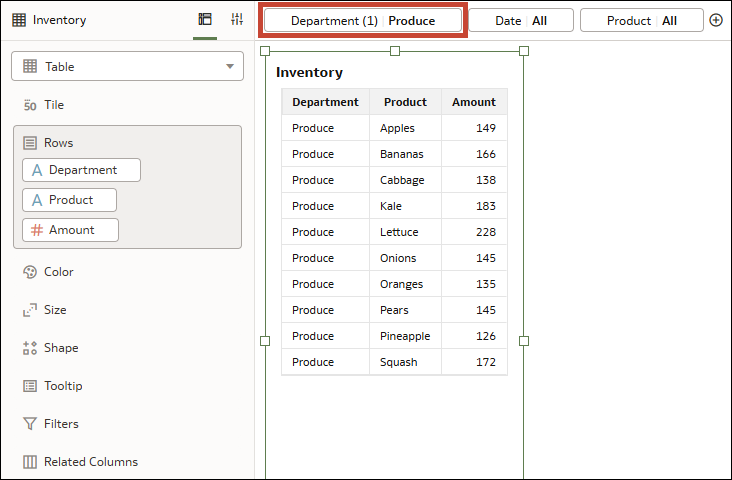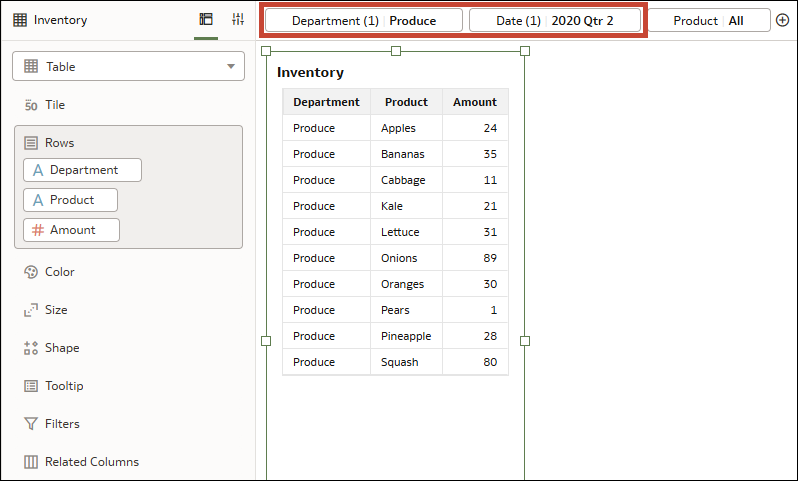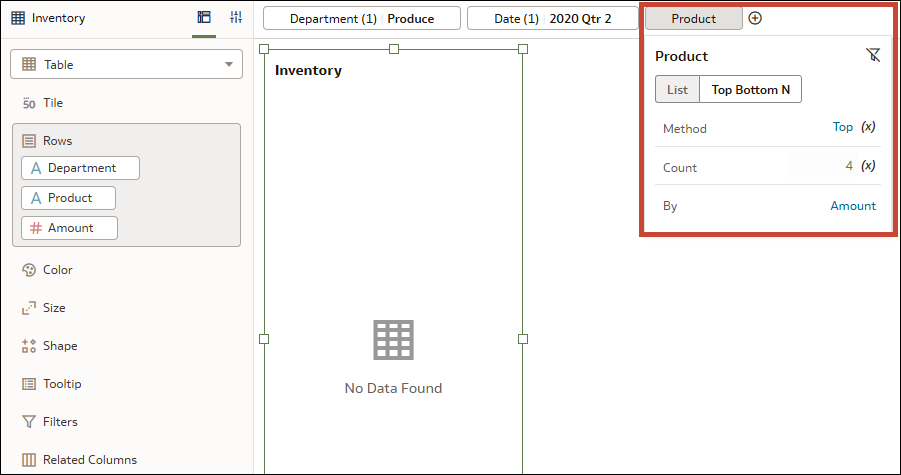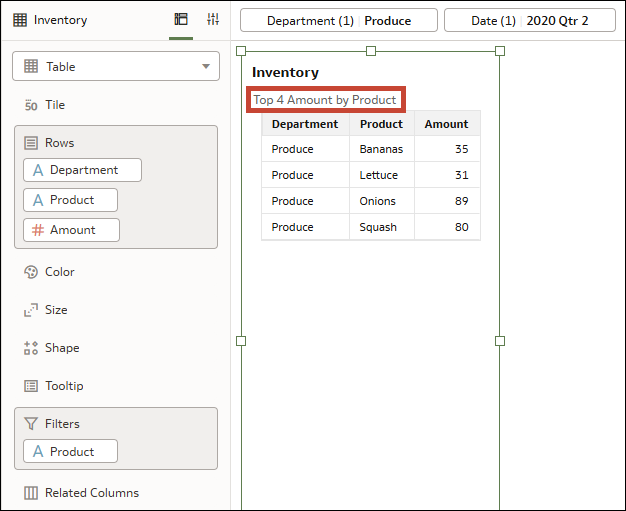Ejemplo: uso de un filtro N superior para mostrar los principales valores de atributo en función de una medida
En este ejemplo se muestra cómo crear un filtro N superior mediante una columna de atributos para mostrar un subjuego de los valores superiores de ese atributo en función de una medida.
En este ejemplo, aparece una visualización de tabla donde se ve el inventario de algunos productos de un supermercado. Hay 10 productos en el departamento Dry Goods y 10 en el departamento Produce.
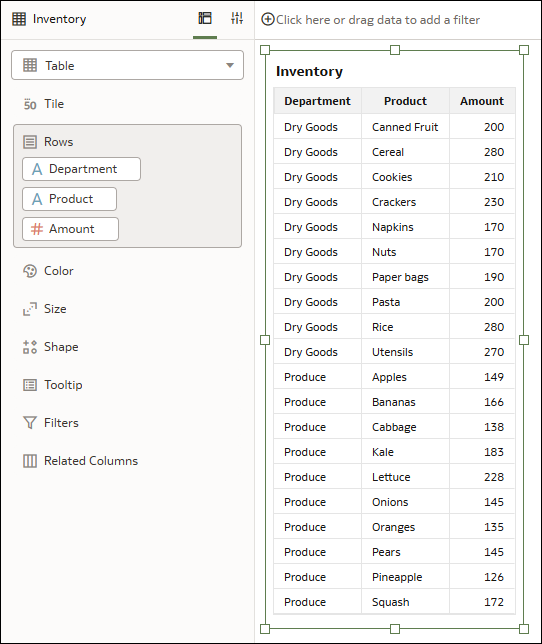
.png
Desea acotar la visualización para que muestre los 4 principales productos del departamento Produce en función del número de unidades disponibles. Además, desea definir un período de tiempo específico.
Opción: Agregar el filtro N superior a la barra de filtros
- Departamento
- Fecha
- Producto
- Seleccione Produce para Departamento. En la visualización solo se muestran los productos del departamento Produce.
- Seleccione 2020 Qtr 2 para Fecha. En la visualización solo se muestra la cantidad de productos existente en el inventario del departamento Produce en el segundo trimestre de 2020.
- Haga clic en Producto y, en el cuadro de diálogo de filtro, cambie el tipo de filtro a N superior/inferior. A continuación, escriba 4 en la fila Recuento y seleccione Cantidad en la fila Por. En la visualización no se muestra ningún dato.
En esta situación, en la que el filtro N superior es un filtro de lienzo (desanclado) en la barra de filtros, se aplica de forma independiente al resto de filtros del lienzo. A continuación, el juego de resultados del filtro N superior se combina con una operación AND con los otros filtros de lienzo, lo que no genera ningún dato.
En su lugar, puede anclar Departamento y Fecha para cambiarlos a filtros de libro de trabajo, para que estén en un ámbito superior al filtro Producto. Ahora, esos filtros se aplican en primer lugar y, a continuación, se aplica el filtro de principales N productos, lo que genera el resultado esperado.
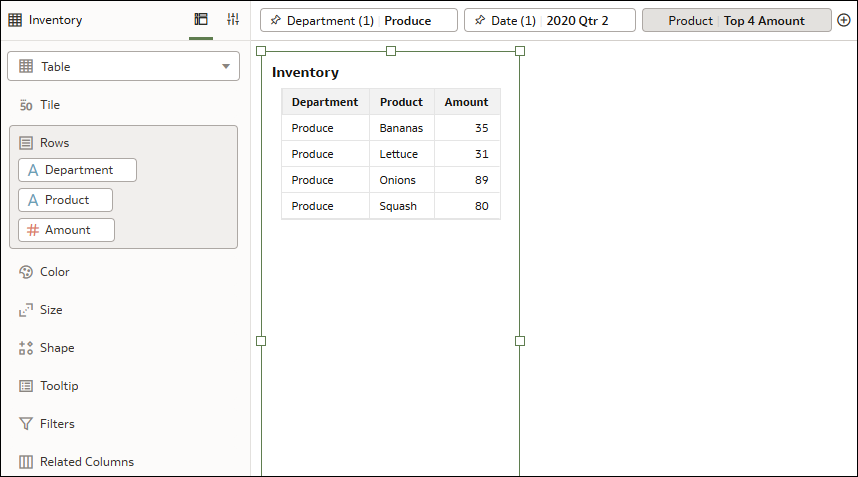
.png
Opción: Agregar el filtro N superior directamente a una visualización
Otra forma de lograr este objetivo sin crear filtros de libro de trabajo (si no desea que se apliquen Departamento y Fecha a todos los lienzos) es usar Producto como filtro de visualización.
- Seleccione Produce para Departamento y 2020 Qtr 2 para Fecha. En la visualización solo se muestra la cantidad de productos existente en el inventario del departamento Produce en el segundo trimestre de 2020.
- En la visualización, haga clic en Producto y, en el cuadro de diálogo de filtro, cambie el tipo de filtro a N superior/inferior. A continuación, escriba 4 en la fila Recuento y seleccione Cantidad para la fila Por.
- En la visualización se muestran correctamente los 4 principales productos del departamento Produce del segundo trimestre de 2020 en función de la cantidad de inventario, ya que el filtro Producto se aplica a los datos después de haber filtrado por Departamento y Fecha.